文件夹选项,小编教你电脑的文件夹选项怎么打开
- 分类:教程 回答于: 2017年12月30日 10:04:01
win7的许多方便用户的设计深受用户的喜欢,但是对于刚使用win7系统的新手来说,还不是很熟悉,很多的操作都不知道该怎么去操作,很多的文件在默认的情况下,是隐藏了就会找不到也看不到,而一些设置需要用到文件夹选项。那么打开文件夹选项的操作是什么呢?不懂的用户就来看看小编的教程吧。
虽然win10已经推出,但是使用win7系统的用户还真是不少,但是对于win7系统的一些操作还是不知道该怎么去操作,例如如果要显示隐藏的文件,或者显示文件扩展名,都需要借助文件夹选项,但是文件夹选项怎么打开?这是个问题,为此,小编就来跟大家分享打开文件夹选项的操作方法。
电脑的文件夹选项怎么打开
先点击开始。打开开始菜单。然后点击控制面板
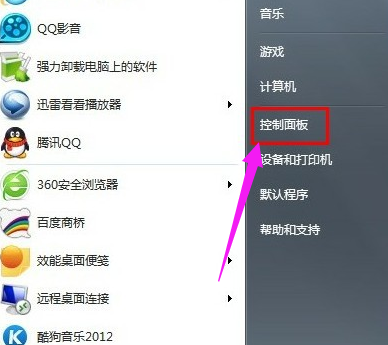
电脑图-1
打开控制面板菜单之后选择外观选项
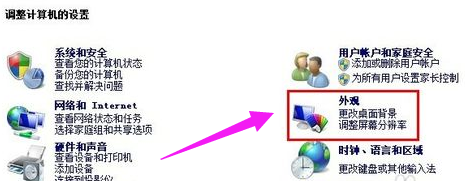
文件夹图-2
点击“显示隐藏的文件和文件夹”
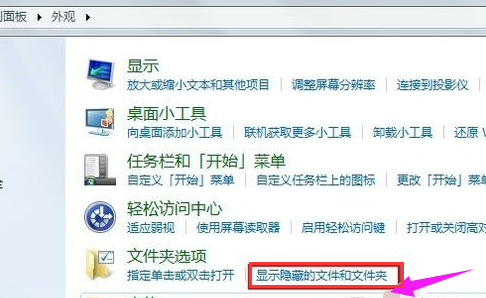
电脑图-3
方法二:
进入一个磁盘。然后点击组织。
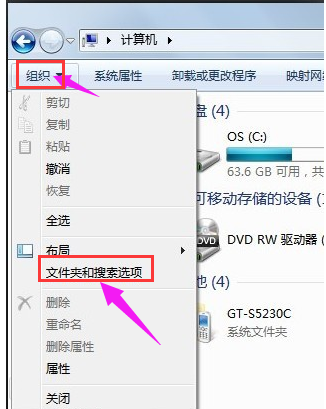
打开文件夹选项图-4
在下拉列表框里面选择文件夹和搜索选项
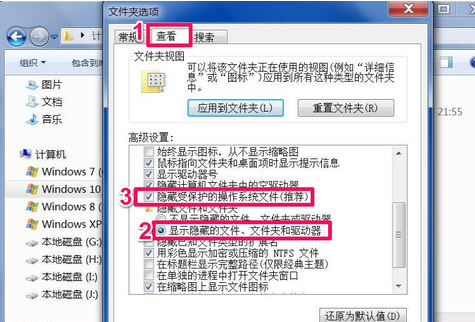
文件夹选项图-5
就能进入文件夹选项窗口,选择“查看”项,再从其“高级设置”列表中,选定“显示隐藏的文件,文件夹和驱动器”此项,并把“隐藏受保护的操作系统文件”前面的勾去掉。
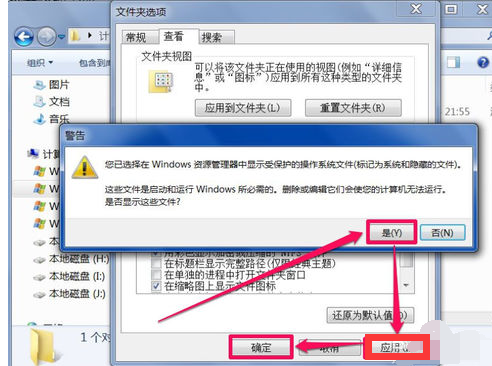
打开文件夹选项图-6
在去掉“隐藏受保护的操作系统文件”这一项的勾时,会弹出一个警示窗口,按“是”即可,然后返回按“应用”与“确定”,就能显示所有文件了。
以上就是打开文件夹选项的操作方法了。摸索一下自然就会明白了。
 有用
26
有用
26


 小白系统
小白系统


 1000
1000 1000
1000 1000
1000 1000
1000 1000
1000 1000
1000 1000
1000 1000
1000 1000
1000 1000
1000猜您喜欢
- 全新2021年显卡性能排名榜单..2021/11/16
- 苹果手机开不了机怎么办才能恢复..2022/07/19
- 系统之家深度和雨林木风那个好?..2017/03/24
- 微信群发消息怎么发给所有人不建群..2022/09/07
- 深度一键重装系统教程2023/01/05
- 惠普笔记本电脑重装系统教程..2021/11/12
相关推荐
- win8.1系统字体看不清的解决方法..2015/10/30
- 电脑一键重装系统的方法步骤..2023/04/26
- 小编教你怎么设置电脑定时关机..2017/09/16
- 中国操作系统的发展史2022/06/28
- 三星笔记本重装系统图文教程..2020/07/04
- win7旗舰版64位硬盘安装教程..2017/01/07

















